カーブ ウィザード PropertyManager(Curve Wizard PropertyManager)
カーブ ウィザードでは、点群またはメッシュ ファイルで境界カーブと断面カーブの作成が可能です。 不連続カーブのセットを定義する点データを含む、.ibl、.iqs、.txt、,csvファイルをインポートし、編集することができます。 カーブは 3Dスケッチで作成され、SolidWorks アプリケーションで編集することができます。 これらのカーブを元に、ロフトや境界サーフェスなどのフィーチャーを使用してサーフェスを作成できます。
メッシュ/点群/メッシュ(Mesh/Cloud/File)
メッシュ、サブメッシュ、点群を選択します。 作成方法(Creation Method)で不連続(Discrete)を選択した場合、参照(Browse)をクリックして.ibl、.igs、.txt、.csvファイルを選択します。
作成方法(Creation Method)
|
不連続(Discrete): インポートしたファイルから不連続カーブのセットを作成します。 .ibl、.igs、.txt、.csvファイルを選択します。 |
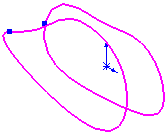
|
|
断面カーブ(Section Curve): 一連の平面とメッシュまたは点群の交差点から断面カーブを作成します。 |
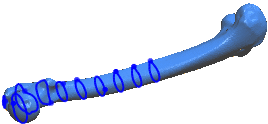
|
|
境界カーブ(Boundary Curve): メッシュ境界に沿ってカーブを作成します。境界カーブは、境界エッジに沿って構成されます。 ScanTo3Dでは、境界エッジに沿った境界カーブのみを作成できます。 メッシュ境界をスムーズにする には、メッシュ ウィザードのスムーズ化 PropertyManagerを使用できます。 |
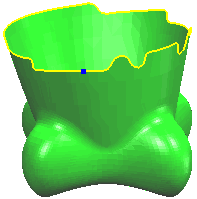
|
断面パラメータ(断面カーブのみ)(Section Plane Parameters (Section Curves Only))
断面平面(Section Plane): ペアの点、平面、あるいは既存のカーブ(それに垂直な断面カーブを作成するため)を選択します。 必要な場合は、方向を反転  (Reverse Direction)をクリックして断面カーブの作成方向を切り替えます。
(Reverse Direction)をクリックして断面カーブの作成方向を切り替えます。
|
ペアの点を選択すると、ベクトルが定義されます。 ソフトウェアは、開始平面の点 (Point on Start Plane )に選択されている点からベクトルに対して垂直な中間断面を作成します。 (Point on Start Plane )に選択されている点からベクトルに対して垂直な中間断面を作成します。 |
ベクトルは、断面平面(Section Plane)に選択された 2 点によって定義されます。 |
|
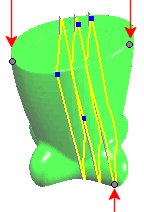
|
|
開始平面の点  (Point on Start Plane)の選択 (Point on Start Plane)の選択 |
 開始平面の点(Point on Start Plane): メッシュ頂点、メッシュ上のスケッチ点、カーブ頂点、モデル頂点を選択します。
開始平面の点(Point on Start Plane): メッシュ頂点、メッシュ上のスケッチ点、カーブ頂点、モデル頂点を選択します。
 平面距離(Plane Distance): 断面平面の間の距離を設定します。
平面距離(Plane Distance): 断面平面の間の距離を設定します。
 中間断面(Intermediate Section Planes)
中間断面(Intermediate Section Planes)
作成パラメータ(Creation Parameters)
 まず編集カーブ(Editing Curve)でカーブを選択する必要があります。続いて曲率(Curve Fit)を調整するか、編集ツール(Edit Tools)でカーブの形状を変更してください。
まず編集カーブ(Editing Curve)でカーブを選択する必要があります。続いて曲率(Curve Fit)を調整するか、編集ツール(Edit Tools)でカーブの形状を変更してください。
曲率(Curve Fit)
曲率(Curve Fit): 曲率の公差を調整します。 スライダーを左に移動して他の頂点または点をサンプリングし、メッシュ/点群に更に密接するカーブを作成します。 また、右に移動して曲率を緩和します。 この例ではスライダーが左から右に移動した際の曲率の緩和状態を表示します。
この例ではスライダーが左から右に移動した際の曲率の緩和状態を表示します。
編集カーブ(Editing Curve): 断面カーブまたは境界カーブをリストします。 リストからカーブを選択し、続いて曲率(Curve Fit)を調整するか、編集ツール(Edit Tools)でカーブの形状を変更してください。
編集ツール(Edit Tools)
 選択した点や頂点はカーブの平面に投影されます。
選択した点や頂点はカーブの平面に投影されます。  点追加
点追加  (Add Point)の例。
(Add Point)の例。
|
 点追加(Add Points): (断面カーブのみ。) カーブの位置を調整するための点を追加します。 カーブを定義するための点としてメッシュ頂点を選択します。 点追加(Add Points): (断面カーブのみ。) カーブの位置を調整するための点を追加します。 カーブを定義するための点としてメッシュ頂点を選択します。
|

|
|
|
|
|
 点削除(Delete Point): カーブの作成に使用した点を削除します。 スキャン データのノイズに関連する点や頂点を削除することにより、設計意図をより正確に表すカーブを作成できます。 点削除(Delete Point): カーブの作成に使用した点を削除します。 スキャン データのノイズに関連する点や頂点を削除することにより、設計意図をより正確に表すカーブを作成できます。
編集カーブ(Editing Curve)でカーブを選択し、点削除  (Delete Point)をクリックします。続いて、削除する点(メッシュ頂点に作成された点)を選択してカーブを調整します。 点を削除するとカーブの形状が変わります。 (Delete Point)をクリックします。続いて、削除する点(メッシュ頂点に作成された点)を選択してカーブを調整します。 点を削除するとカーブの形状が変わります。 |

|
|
|
|
|
カーブ ブレーク  (Break Curve): 2つのカーブの接続点(ブレーク ポイント)をカーブ上に追加して表示します。 ブレーク ポイントで結合の種類(接触(Contact)、正接(Tangent)、スムーズ(Smooth)(曲率連続)を設定できます。 (Break Curve): 2つのカーブの接続点(ブレーク ポイント)をカーブ上に追加して表示します。 ブレーク ポイントで結合の種類(接触(Contact)、正接(Tangent)、スムーズ(Smooth)(曲率連続)を設定できます。
カーブにブレーク ポイントを追加し、複数のカーブに分けることができます。 ロフトの作成、元のカーブの一部のみを使用する場合など、ダウンストリーム作業のためにはブレーク ポイントの追加が必要になる場合があります。 |
 例では、接触(Contact) -> 正接(Tangent) -> スムーズ(Smooth)の順に変更するブレーク ポイントが表示されます。 例では、接触(Contact) -> 正接(Tangent) -> スムーズ(Smooth)の順に変更するブレーク ポイントが表示されます。
|
|
|
|
|
カーブのトリム  (断面カーブのみ)(Trim Curve): 選択カーブをトリムします。 (断面カーブのみ)(Trim Curve): 選択カーブをトリムします。 |

|